Utforma ER-konfigurationer för att fylla i PDF-mallar
Procedurerna i den här artikeln är exempel som visar hur en användare i någon av rollerna Systemadministratör eller Utvecklare för elektronisk rapportering kan konfigurera ett ER-format (elektronisk rapportering) som genererar rapporter som PDF-filer genom att använda ifyllbara PDF-dokument som rapportmallar. Dessa steg kan utföras i alla företag som Dynamics 365 Finance eller Regulatory Configuration Services (RCS).
Förutsättningar
Innan du börjar måste du ha någon av följande typer av åtkomst, beroende på vilken tjänst du använder för att slutföra procedurerna i den här artikeln:
Gå till Finance för någon av följande roller:
- Utvecklare för elektronisk rapportering
- Konsult för funktionen för elektronisk rapportering
- Systemadministratör
Gå till RCS för någon av följande roller:
- Utvecklare för elektronisk rapportering
- Konsult för funktionen för elektronisk rapportering
- Systemadministratör
Du måste också slutföra processen skapa en konfigurationsleverantör och markera den som aktiv.
Slutligen måste du hämta följande filer.
| Beskrivning av innehåll | Filnamn |
|---|---|
| Mall för rapportens första sida | IntrastatReportTemplate1.pdf |
| Mall för rapportens andra sidor | IntrastatReportTemplate2.pdf |
| ER-provformat - PDF | Intrastat-rapport (PDF).version.1.1.xml |
| ER-provformat - Excel | Intrastat (import från Excel).version.1.1.xml |
| Provdatamängd | Intrastat provdata.xlsx |
Designa formatkonfigurationen
Få åtkomst till listan med konfigurationer som tillhandahålls av Microsoft
Gå till Organisationsadministration > Arbetsytor > Elektronisk rapportering.
Kontrollera att providern Litware, Inc. finns tillgänglig och har markerats som aktiv.
På panelen för Microsoft-providern väljer du Databaser.
Notering
Om det redan finns en databas av typen LCS hoppar du över de återstående stegen för den här proceduren.
Markera Lägg till.
I listrutan i fältgruppen Typ av konfigurationsdatabas, välj alternativet LCS.
Välj Skapa databas.
Välj OK.
Hämta modellkonfigurationerna som tillhandahålls av Microsoft
På vänster sida av konfigurationsdatabaser väljer du knappen Visa filter (trattsymbol).
Lägg till ett filter för ett värde av LCS i fältet Typ och använd operatorn börjar med.
Välj Tillämpa.
Välj Öppen.
I trädet väljer du Intrastat-modell.
På snabbfliken Versioner, välj version 1.
Notering
Om knappen importera på snabbfliken versioner inte är tillgänglig, hoppar du över de återstående stegen för den här proceduren.
Välj Importera.
Välj ja om du vill bekräfta importen av den valda versionen av modellkonfigurationen Intrastat-modellen.
Skapa en ny formatkonfiguration
På arbetsytan Elektronisk rapportering väljer du panelen Rapporteringskonfiguration.
I trädet väljer du Intrastat-modell.
Välj Skapa konfiguration.
Notering
Om knappen skapa konfiguration inte är tillgänglig måste du aktivera designläget på sidan Parametrar för elektronisk rapportering som kan öppnas från arbetsytan elektronisk rapportering.
I listrutan i fältgruppen Ny, väljer du alternativet Format baserat på datamodell Intrastat.
I fältet namn anger du Intrastat-rapport (PDF).
I fältet Beskrivning anger du Intrastat-rapport i PDF-format.
Notering
Den aktiva konfigurationsprovidern anges automatiskt. Den här providern kommer att kunna underhålla konfigurationen. Även om andra leverantörer kan använda den här konfigurationen kommer de inte att underhålla den.
Valfritt: i fältet formattyp kan du välja ett specifikt format för elektroniskt dokument. Om du väljer PDF, vid designtiden kommer ER-verksamhetens designer att bara erbjuda de formatelement som endast gäller för dokument som genereras i PDF-format (PDF\fil, PDF\PDF-sammanslagning, etc.). Om du lämnar det här fältet tomt kommer ett format för det elektroniska dokumentet att anges i designtid i ER-verksamhetens designer när ett första formatelement läggs till. Om du till exempel lägger till Excel\Fil som första formatelement kommer ER-verksamhetens designer kommer bara att erbjuda formatelementen som bara gäller för dokument som genereras i Excel-format (Excel\Cell, Excel\Intervall, etc.). format.
Välj Skapa konfiguration.
En ny ER-formatkonfiguration har skapats. Du kan använda utkastversionen av den här konfigurationen för att lagra ER-formatkomponenten som är utformad för att generera elektroniska dokument i PDF-format.
Designa formatet för ett elektroniskt dokument
Därefter ska du i den konfiguration av ER-format som du har skapat utforma det ER-format som genererar rapporten Intrastat-kontroll i PDF-format. Den första sidan i rapporten måste visa en sammanfattning av rapporten och information om de utländska affärstransaktioner som rapporteras. Övriga sidor får bara visa information om de utländska affärstransaktioner som rapporteras. Eftersom rapportsidorna som genereras måste ha olika layouter, kommer två olika mallar i PDF-format att användas i ER-format.
Öppna PDF-mallarna som du har hämtat i ett PDF-visningsprogram. Lägg märke till att varje mall innehåller flera fält som måste fyllas i. I varje mall visas detaljer om transaktioner för utländsk handel som 42 rader, som var och en har nio fält. Radnumret visas i slutet av varje fältnamn (till exempel, Datum 1…Datum 42 och Artikel 1…Artikel 42).
Följande bild visar PDF-mallen för rapportens första sida.
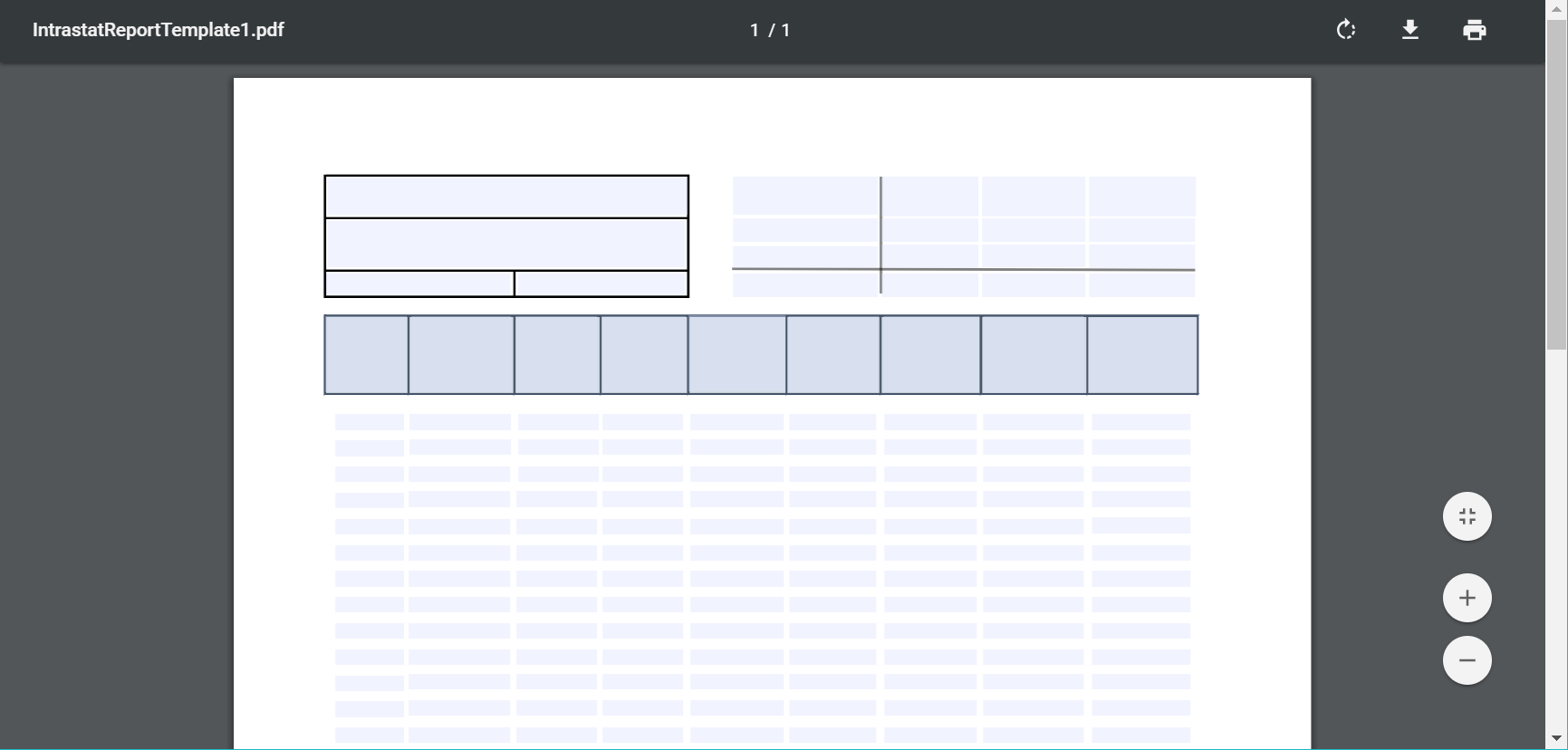
Följande bild visar PDF-mallen för rapportens andra sidor.
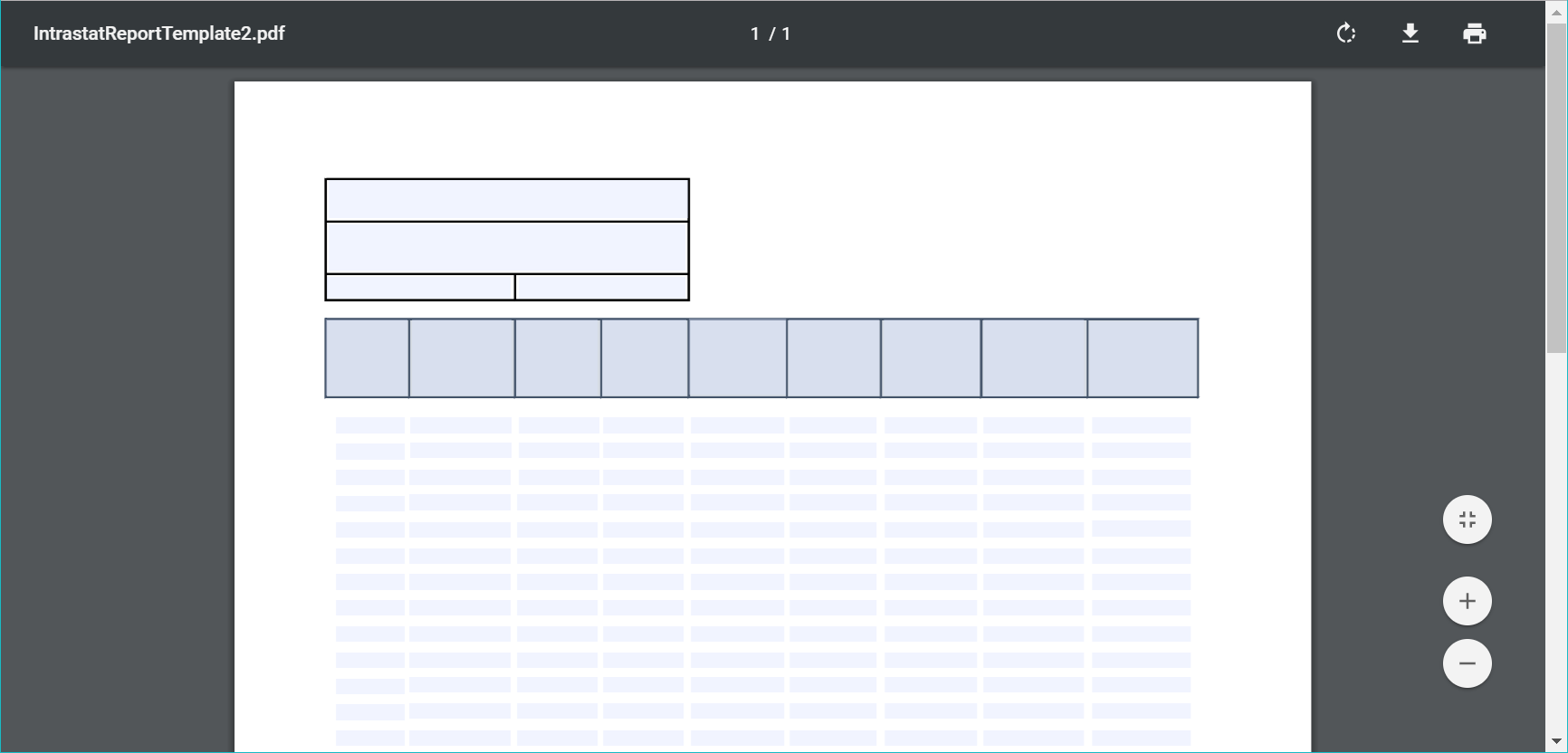
Välj Designer på sidan Konfigurationer.
Välj Lägg till rot.
I listrutan i trädet väljer du PDF > PDF sammanslagning.
När du väljer elementet PDF sammanslagning som rotelement för formatet, slås alla PDF-dokument som genereras under körning ihop till ett enda slutligt PDF-dokument. Om du bara behöver en PDF-mall för att skapa alla dokument som krävs genom att använda ER-formatet du designar kan du välja PDF-fil som rotelement.
Skriv Utdata i fältet Namn.
I fältet Språkinställningar väljer du Användarinställningar. Rapporten kommer att genereras på det språk som föredras för den användare som kör den.
I fältet Kulturinställningar väljer du Användarinställningar. Värden och datum som visas på sidorna i rapporten kommer att formateras med utgångspunkt på det föredragna användarspråket för den användare som kör rapporten.
Välj OK.
I åtgärdsfönstret, på fliken IMport, välj Importera från PDF.
När ett ifyllbart PDF-dokument importeras som en mall för detta ER-format, skapas automatiskt alla nödvändiga formatelement (elementen PDF-fil, Fältgrupp och Fält) skapas automatiskt i det format som är utformad utifrån strukturen i det PDF-dokument som importeras.
Välj bläddra. Navigera till och markera filen IntrastatReportTemplate1.pdf som du laddade ned tidigare som en förutsättning.
Välj OK.
Den valda filen läses in och fältet Mall i dialogrutan importera från PDF fylls i.
Ge alternativet Gruppfält värdet Ja. Om det markerade PDF-dokumentet innehåller några fältgrupper används de för att gruppera de ER-formatelement som skapas. Formatelementet fälgrupp skapas för det här syftet.
Om det här alternativet är inställt på Nej kommer de obligatoriska formatelementen att skapas som en platt lista med element som är kapslade under formatelementet PDF-fil som skapas.
Välj OK.
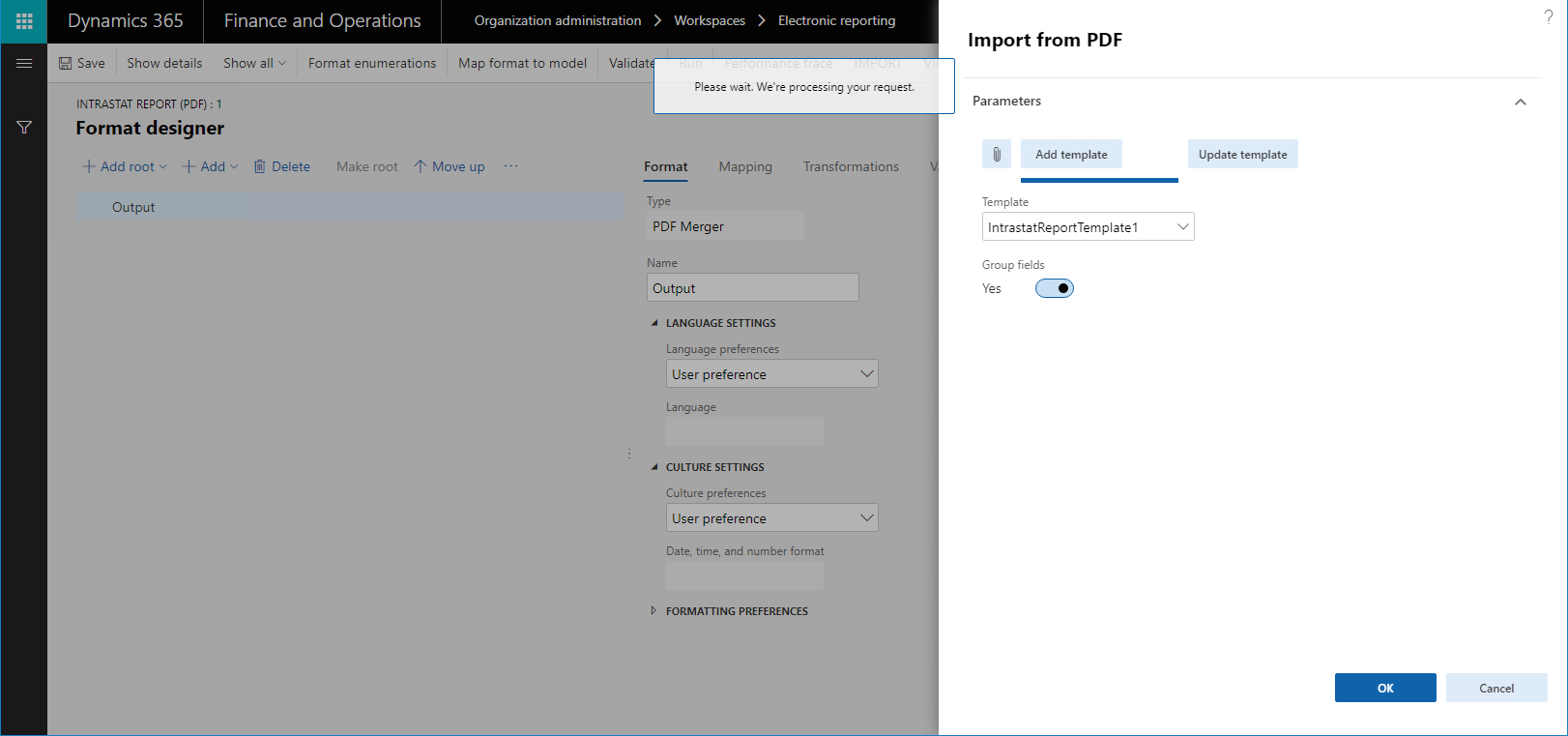
Expandera Utdata i trädet.
Observera att komponenten PDF-fil automatiskt har skapats för att hantera skapandet av den första sidan i den rapport som genereras vid körning.
Expandera Utdata > PDF-fil i trädet.
Observera att den strukturerade listan över formatelement har skapats automatiskt i det här ER-formatet, baserat på strukturen i det ifyllbara PDF-dokument som du importerade tidigare.
Välj Utdata > PDF-fil i trädet.
Skriv Sida 1 i fältet Namn.
Det här formatelementet används för att generera den första sidan i rapporten Intrastat-kontroll. På den sidan visas en sammanfattning av rapporten och information om transaktioner i utländsk handel.
Om du låter fältet språkinställningar vara tomt, kommer språkinställningar för det överordnade PDF sammanslagning att bestämma vilket språk som ska tillämpas på den rapport som genereras i formatetelementet. Du kan välja ett annat värde om du vill åsidosätta inställningen för det överordnade elementet.
Om du låter fältet Kulturinställningar vara tomt, kommer Kulturinställningar för det överordnade PDF sammanslagning att bestämma vilket språk som ska tillämpas på den rapport som genereras i formatetelementet. Språket bestämmer format på värden och datum på rapportens sidor. Du kan välja ett annat värde om du vill åsidosätta inställningen för det överordnade elementet.
I åtgärdsfönstret väljer du fliken Import. Observera att knappen uppdatera från PDF har blivit tillgänglig för det valda formatelementet, PDF-fil.
Du kan använda den här knappen om du vill importera den uppdaterade PDF-mallen till det redigerade formatet. När den uppdaterade PDF-mallen importeras ändras listan över formatelement enligt detta:
- Nya formatelement skapas i det redigerade ER-formatet för nya fält i den uppdaterade PDF-mallen.
- Om den uppdaterade PDF-mallen inte längre innehåller fält som motsvarar befintliga formatelement i det redigerade ER-formatet, tas dessa formatelement bort från ER-formatet.
Välj bifogade filer på fliken format.
Lägg märke till att det importerade PDF-dokumentet är kopplat till det redigerade ER-formatet.
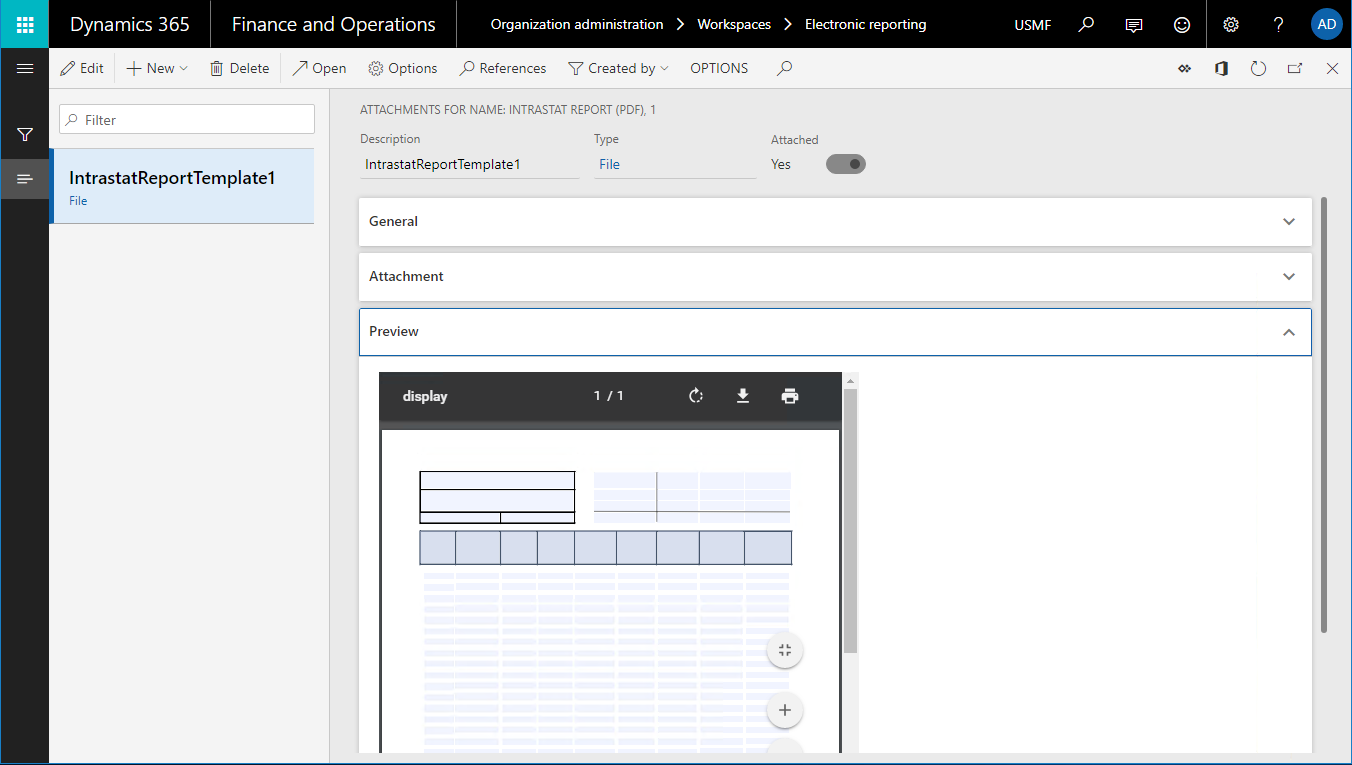
Fortsätt att utforma det här formatet genom att importera den andra PDF-mallen, lägga till nödvändiga bindningar till data källor och så vidare.
Välj Spara.
Stäng sidan.
Välj Ta bort.
Välj Ja.
Om du vill veta hur nya formatelementetn PDF sammanslagning, PDF-fil, Fälgrupp och Fält kan användas för att generera dokument i PDF-format kan du importera och analysera exempel på ER-format.
Importera formatkonfiguration
Nu ska du importera det exempel på ER-format som du tidigare hämtade för att generera rapporten Intrastat-kontroll i PDF-format. Den första sidan i rapporten måste visa en sammanfattning av rapporten och information om de utländska affärstransaktioner som rapporteras. Övriga sidor får bara visa information om de utländska affärstransaktioner som rapporteras.
- På sidan konfigurationer väljer du växla> last från XML-fil.
- Välj bläddra. Navigera till och markera filen Intrastat-rapport (PDF).version.1.1.xml som du laddade ned tidigare som en förutsättning.
- Välj OK.
Analysera formatkonfiguration
Formatlayout
På sidan the konfigurationer i trädet väljer du Intrastat-modell > Intrastat-rapport (PDF).
Välj Designer.
Välj Visa detaljer.
I trädet expandera Utdata: PDF sammanfoga.
Observera att det här ER-formatet innehåller två PDF-fil-element där var och en av dem använder olika PDF-mallar. En mall används för att generera den första sidan i rapporten i PDF-format och den andra mallen används för att generera de andra sidorna.
I trädet, expandera Utdata: PDF sammanslagning > Sida 1: PDF-fil (IntrastatReportTemplate1).
I trädet, expandera Utdata: PDF sammanslagning > Sida N: PDF-fil (IntrastatReportTemplate2).
Observera att eftersom innehållet i de båda PDF-mallarna skiljer sig åt, är även strukturen för de kapslade formatelementen för de två elementen PDF-fil olika.
Mappning av format
Välj fliken Formatdesigner välj fliken Mappning.
I trädet, expandera Sidindelning > Sidor.
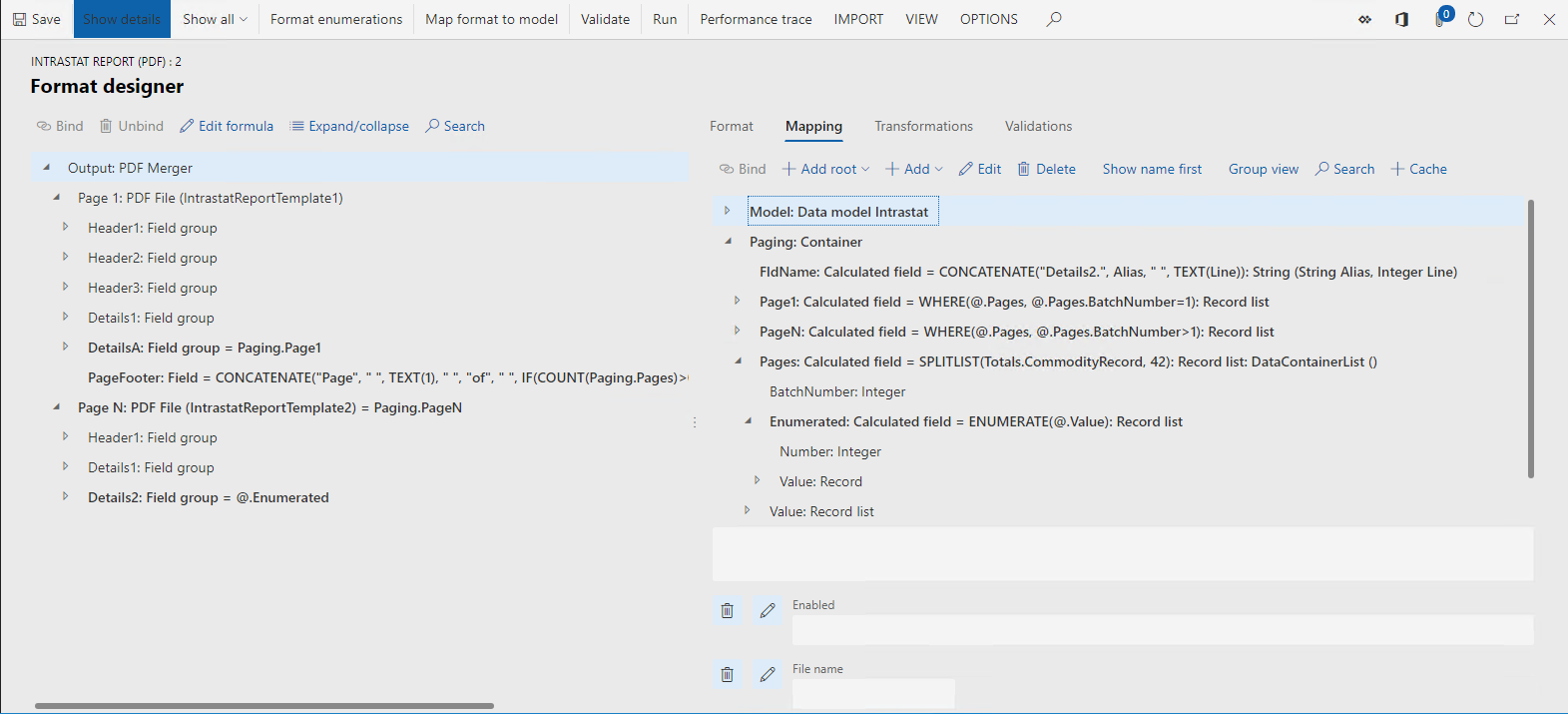
Observera följande information:
Formatelementet Utdata > Sida 1 för typen PDF-fil är inte bundet till någon datakälla och uttrycket Aktiverad för det här formatelementet är tomt. Vid körning fylls därför PDF-mallen IntrastatReportTemplate1 bara i en gång när ett individuellt PDF-dokument genereras.
Elementet Utdata > Sida N formatelement för PDF-fil är bundet till Paging.PageN datakälla till uttrycken Artikeltyp och Aktiverad för detta formatelement är tomt. Vid körning fylls därför PDF-mallen IntrastatReportTemplate2 för varje post från den bundna postlistan till ett individuellt PDF-dokument genereras.
Eftersom formatelementen sidan 1: PDF-fil och sidan N: PDF-fil är underordnade formatelementen utdata: PDF sammanslagning kommer alla PDF-dokument som är ifyllda att slås samman till ett enda slutligt PDF-dokument.
Datakällorna Paging.Page1 och Paging.PageN datakällor är konfigurerade som filter av poster från datakällan Paging.Pages. Den här datakällan är konfigurerad för att dela upp hela uppsättningen utländska handelstransaktioner med batchar. Varje batch innehåller upp till 42 poster. Följande ER-uttryck används för att dela upp transaktionerna i batchar:
SPLITLIST(Totals.CommodityRecord,42)
Datakällan Paging.Pages innehåller elementet Paging.Pages.Enumerated som returnerar information om varje post som ingår i en batch. Den här informationen inkluderar postens ordningsföljd i den aktuella batchen (fältet Paging.Pages.Enumerated.Number). Fältet Paging.Pages.Enumerated.Number används i uttrycket Namn för formatelementen PDF-fält för att dynamiskt generera ett fält namn som baseras på transaktionsnumret i en batch. Fältnamnet som skapas används sedan för att fylla i rätt PDF-fält i PDF-mallen som används.
Formatelementen Utdata > Sida N > Detaljer 2 av typen PDF-grupp är bunden till Paging.PageN.Enumerated datakällan (eller @.Enumerated om visningsläget Relativa sökvägar används) för typen Postlista. Det innebär att de kapslade elementen i den här PDF-gruppen fylls i för varje post i den bundna postlistan vid körning. På så sätt skapas enskilda PDF-rader praktiskt taget när för varje N:te av 42 poster i listan Paging.PageN.Enumerated följande PDF-fält fylls i: Datum N, Adress N, Artikel N, etc. I det här fallet liknar funktion för detta formatelement Fältgrupp funktionen för formatelementen XML > Sekvens och Text > Sekvens.
Expandera Utdata >sida N > Detaljer2 i trädet.
I trädet, välj Utdata > Sida N > Detaljer2 > sidfot.
Oservera att attributet Namn av detta formatelement definieras som sidfot. Lägg också märke till att uttrycket namn för formatelementet är tomt.
I trädet, väljer du Utdata > Sida N > Detaljer2 > korrigering 1.
Oservera att attributet Namn av detta formatelement definieras som korrigering 1. Observera också att uttrycket Namn för formatelementet definieras som Paging.FldName("Correction",.Number).
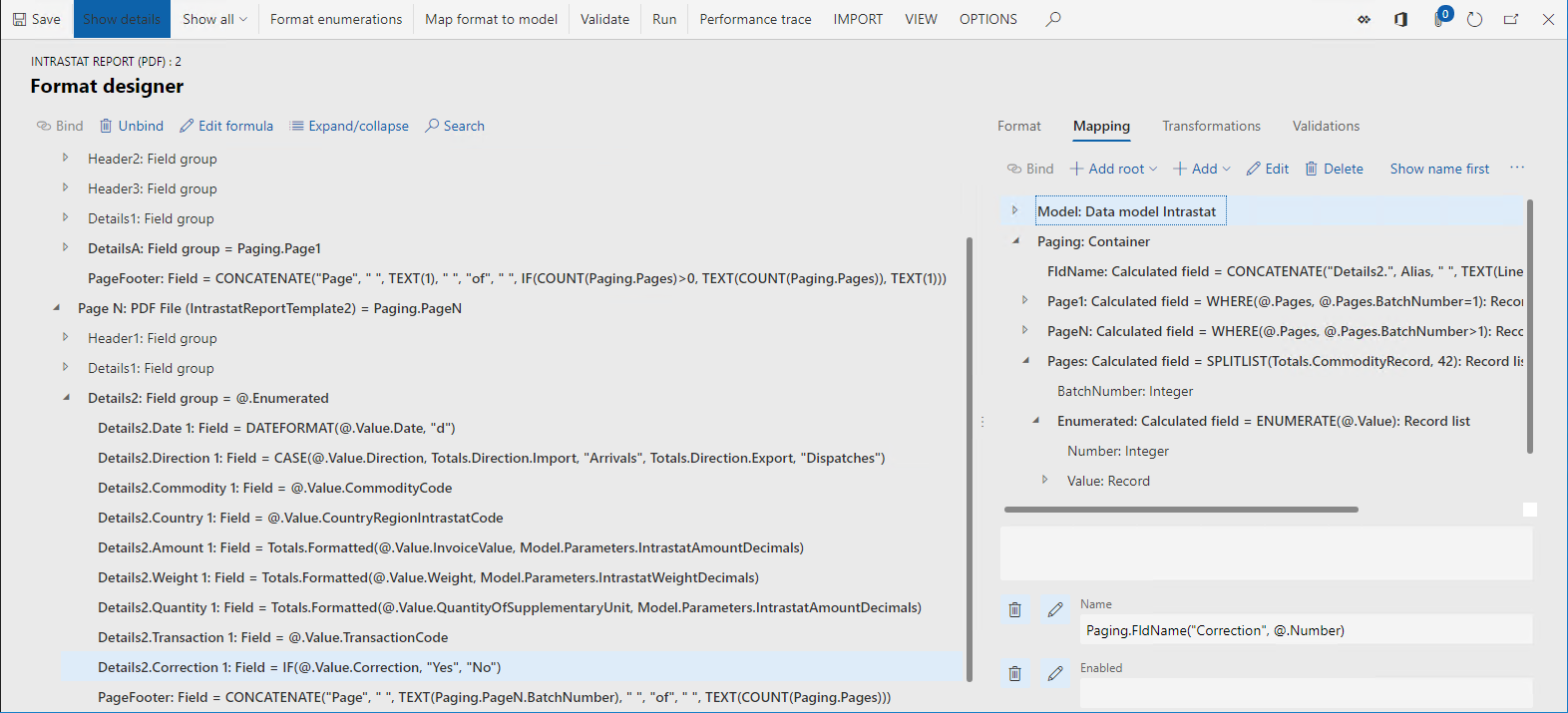
Observera att formatelementet fält används för att fylla i ett enskilt fält i ett ifyllbart PDF-dokument som definieras som en mall för det överordnade PDF-filformatet. Bindningen för PDF-filformatet eller det inkapslade elementet, om det innehåller några kapslade element, anger värdet som anges i motsvarande PDF-fält. Olika egenskaper för formatelementet fält kan användas för att ange vilket PDF-fält som fylls i av ett enskilt formatelement:
- På fliken format är Namn attributet för formatelementet
- På fliken Mappning är Namn uttrycket för formatelementet
Eftersom båda egenskaperna är valfria för formatelementet fält används följande regler för att ange mål-PDF-fältet:
- Om attributet Namn är tomt och uttrycket Namn returnerar en tom sträng vid körning, genereras ett undantag vid körningen för att meddela användaren att ett PDF-fält inte kan hittas i PDF-mallen som används för att fylla i PDF-dokumentet.
- Om attributet Namn definieras, uttrycket Namn är tomt fylls det PDF-fält i som har samma namn som attributet Namn för formatelementet fylls i.
- Om attributet Namn definieras, uttrycket Namn är konfigurerat fylls det PDF-fält i som har samma namn som värdet som returneras av uttrycket Namn för formatelementet fylls i.
Notering
När en kryssruta i PDF-mallen inte tillhör en grupp kryssrutor, representeras den i det redigerbara ER-formatet som ett fält element som är kapslat under PDF-fil elementet. Denna typ av PDF-kryssruta kan anges som valt på följande sätt:
- När motsvarande Fält formatelement är bundet till ett datakällfält av datatypen Boolesk datatyp värdet Värdet.
- När motsvarande formatelementet Fält innehåller ett nästat formatelementet Sträng som är bundet till ett data käll fält som har ett text värde av 1, True, eller Ja.
Din mall kan innehålla en grupp kryssrutor där endast en kryssruta kan markeras åt gången. Dessa kryssrutor visas i en PDF-mall som flera formulärfält av typen KRYSSRUTA. Varje fält har samma namn men har ett eget exportvärde. När du importerar mallen till det redigerbara ER-formatet visas varje kryssruta i den formathierarkiska strukturen som ett artikelelement i en Objekt i kryssrutegrupp som är kapslat under samma Kryssrutegrupp element. Namnet på elementet i kryssrutegrupp är samma som namnet på kryssrutorna i PDF-mallen. Namnet på elementet i Objekt i kryssrutegrupp är samma som exportvärde på motsvarande fält för kryssrutorna i PDF-mallen.
Du kan bara binda ett element Objekt i kryssrutegrupp till ett datakällfält av den booleska datatypen.
Kör formatkonfigurationen
Importera formatkonfiguration
Nu ska du läsa in ER-format Intrastat (import från Excel). Det här formatet är utformat för att analysera en användardefinierad Microsoft Excel arbetsbok som simulerar utländska handelstransaktioner.
På sidan konfigurationer väljer du växla> last från XML-fil.
Välj bläddra. Navigera till och markera filen Intrastat-rapport (import från Excel).version.1.1.xml som du laddade ned tidigare som en förutsättning.
Välj OK.
I trädet, välj Intrastat-modell > Intrastat (import från Excel).
Välj Redigera.
Ange alternativet standard för modellmappning till Ja.
Notering
Om du tidigare har ställt standard för modellmappning till Ja för konfigurationen Intrastat-modell eller en annan konfiguration som är nästad konfiguration Intrastat-modell ställer du in alternativet till Nej.
När alternativet standard för modellmappning anges till Ja, tilldelas det importerade ER-formatet Intrastat (importera från Excel) som standarddatakälla för formatkonfigurationen Intrastat rappport (PDF). När formatkonfigurationen för Intrastat-rapport (PDF) körs, kommer innehållet i den Excel-arbetsbok som tolkas av formatet Intrastat (import från Excel) att simulera utländska handelstransaktioner som måste rapporteras. Illustrationen nedan visar ett exempel på en Excel-arbetsbok.
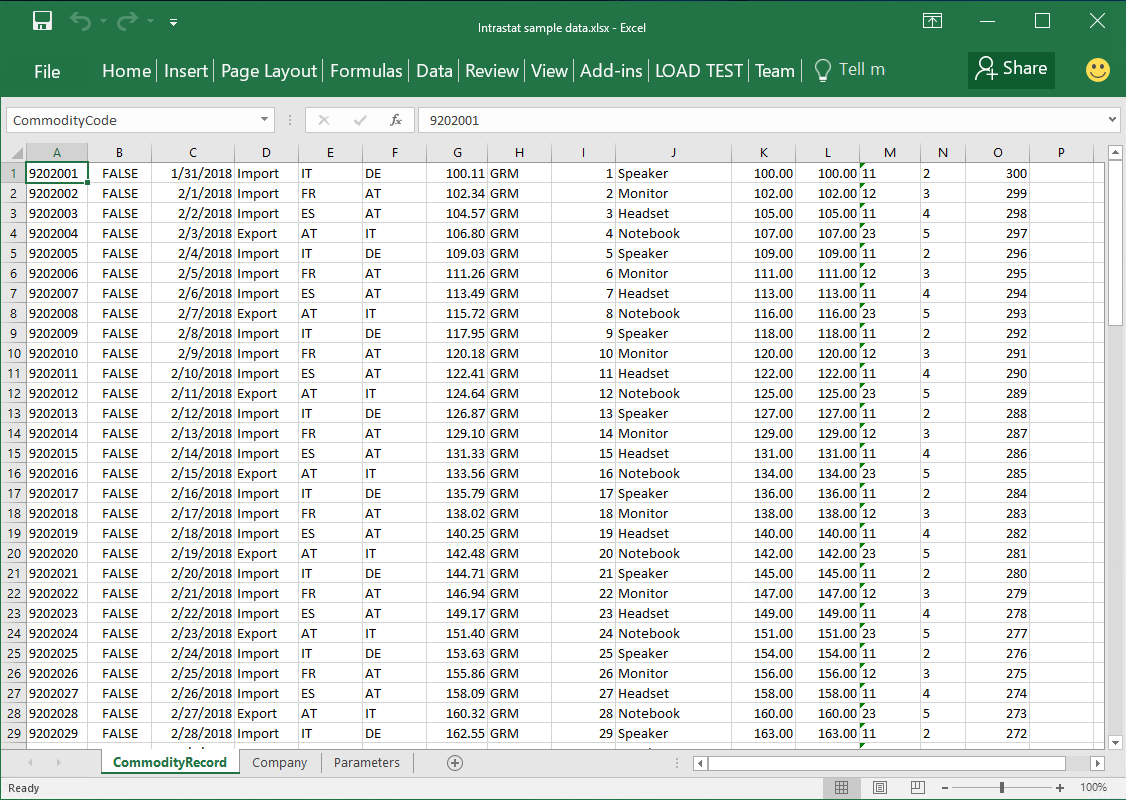
Kör formatkonfigurationen
- På sidan the konfigurationer i trädet väljer du Intrastat-modell > Intrastat-rapport (PDF).
- Välj kör.
- Välj bläddra. Navigera till och markera filen Intrastat exempeldata.xlsx som du laddade ned tidigare som en förutsättning.
- Välj OK.
- I fältet rapportriktning väljer du både för att fylla i alla transaktioner från den importerade Excel-arbetsboken i den PDF-rapport som skapas.
- Välj OK.
- Granska det PDF-dokument som genereras.
Den följande bilden visar ett exempel på första sidan i den rapport som genereras.
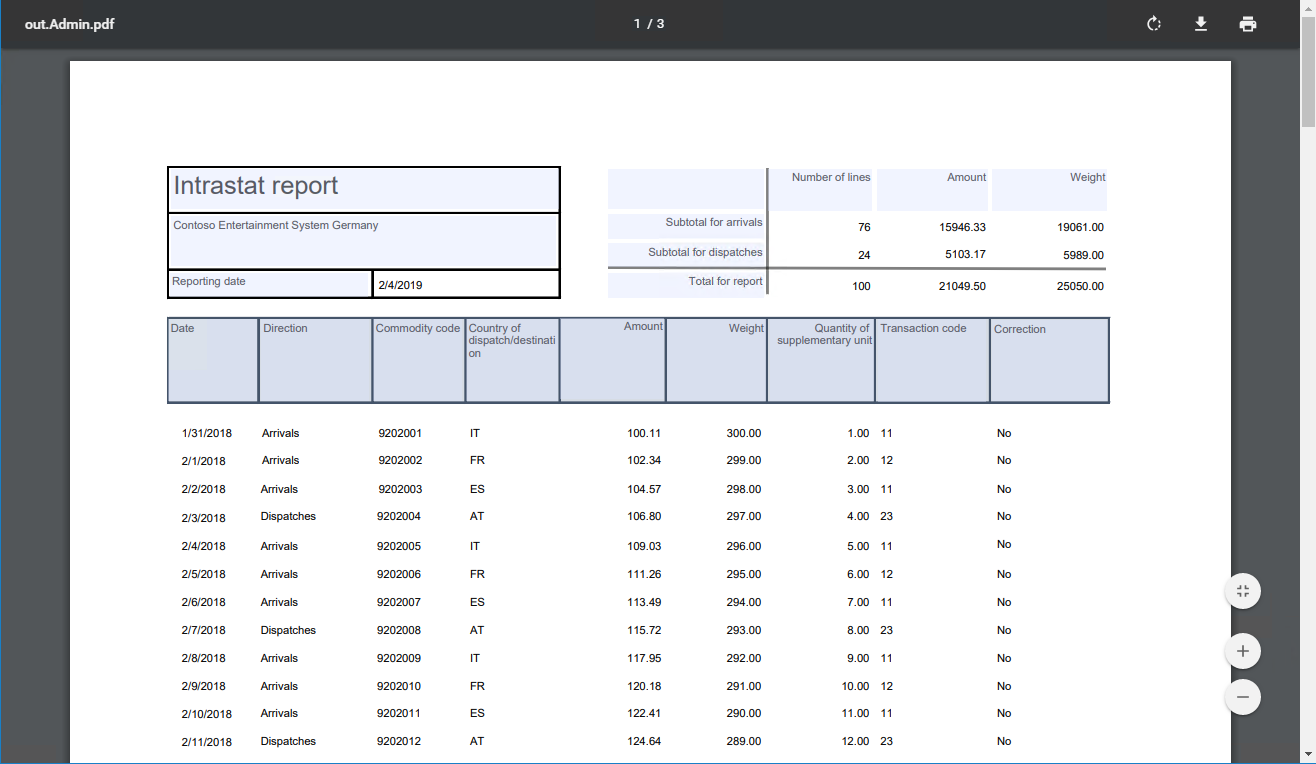
Den följande bilden visar ett exempel på en annan sida i den rapport som genereras.
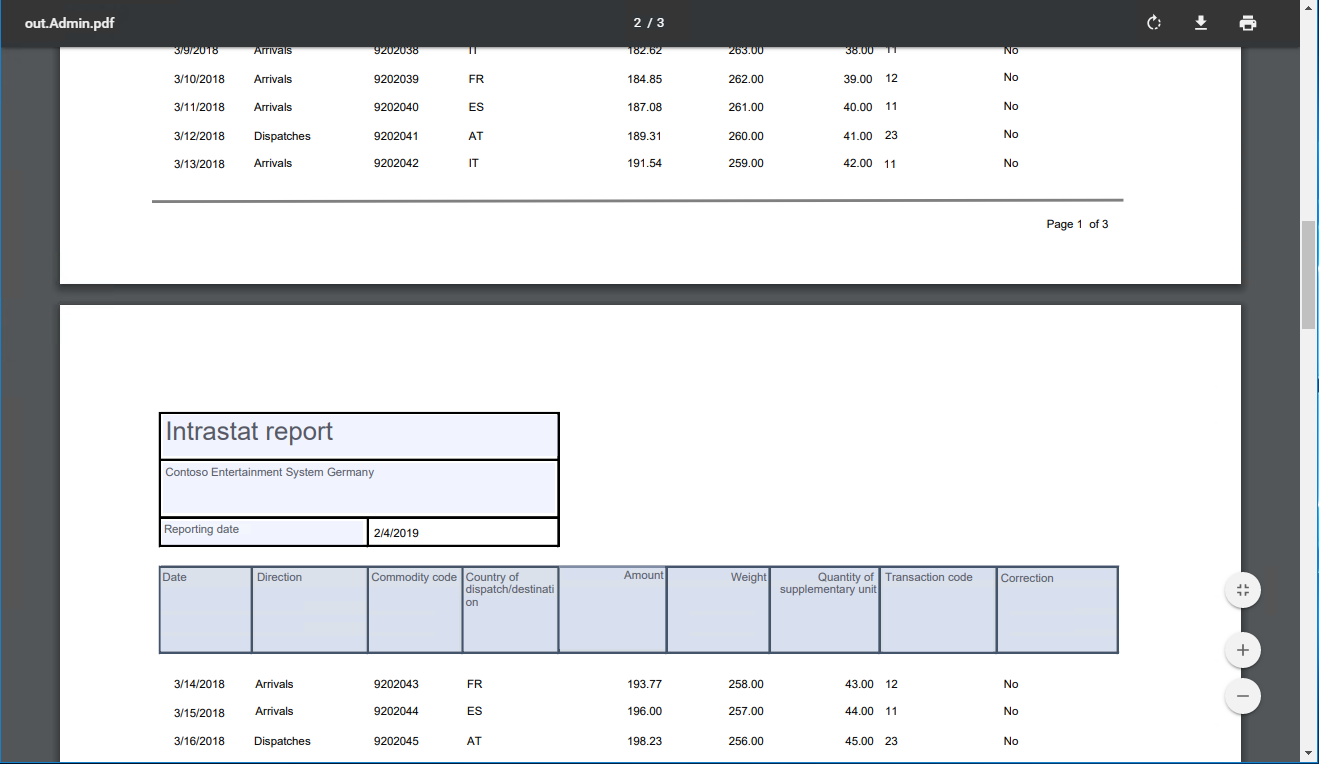
Begränsningar
Namnen på ifyllbara fält ska vara unika i det PDF-formulär som du planerar att använda som rapportmall. För varje sådant fält skapas ett enskilt formatelement med motsvarande namn i det redigerbara ER-formatet när ett PDF-formulär importeras. Om ett PDF-formulär innehåller flera fält med samma namn skapas ett enda formatelement för de fält som inte tillåter att de fylls i enskilt under körning.
Vanliga frågor och svar
När jag kör ER-formatet för att generera en rapport i PDF-format, varför visas då följande fel: Kan inte hantera iref-streams. Den aktuella implementeringen av PDFSharp kan inte hantera den här PDF-funktionen som finns från och med Acrobat 6. och Ett PDF-namn måste börja med ett snedstreck (/).
ER-ramverket använder version 1.5 av PDFSharp-biblioteket för att generera dessa PDF-rapporter. Vissa funktioner i PDF 1.5 (Adobe Reader 6.0) har ännu inte implementerats i det här biblioteket. Därför kan PDFSharp ännu inte öppna några filer som har markerats som för PDF 1.5 eller högre och kan resultera i de mottagna felen. Använd någon av följande lösningar för att lösa problemet:
- När du använder din egen PDF-mall: Nedgradera mallen till en tidigare Adobe-version och börja använda en ny mall i ditt ER-format.
- När du använder en ER-formatmall som delats med dig av en annan konfigurationsleverantör som en del av en ER-lösning: Kontakta ägaren till dennr ER-lösning och ange en beskrivning av problemet.
- När du använder ISV-lösning som innehåller en tidigare version av PDFSharp-biblioteket: Kontakta ägaren av lösningen och föreslå en uppgradering till den nyare PDFSharp-versionen.